Kalkylarksredigerare - Arbeta med rader och kolumner
Innehållsförteckning
- Lägg till en rad
- WorksheetView.addRowAbove
- WorksheetView.addRowBelow
- Lägg till en kolumn
- WorksheetView.addColumnBefore
- WorksheetView.addColumnAfter
- Ta bort en rad
- WorksheetView.deleteRow
- Ta bort en kolumn
- WorksheetView.deleteColumn
- Kolumnbredd och radhöjd
- WorksheetView.setCurrentRowHeight
- WorksheetView.setCurrentColumnWidth
- Sätt in ett Cell
- WorksheetView.addCellShiftRight
- WorksheetView.addCellShiftDown
Lägg till en rad
Så här lägger du till en ny rad:
- Klicka på en cell där du vill lägga till en rad.
- Byta tillFliken Format.
- KlickLägg till rad ovan för att lägga till en rad ovanför den markerade cellen.
- KlickLägg till rad nedan för att lägga till en rad under den markerade cellen.
Redaktören lägger till en ny rad på den valda platsen.
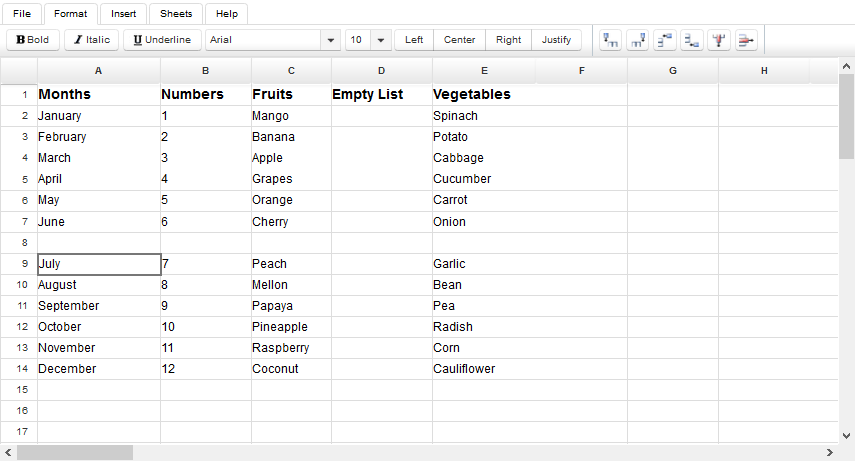
Hur det fungerar?
DeLägg till rad ovan ochLägg till rad nedan hanteras av JSF backend beanArbetsbladsvy. Källkoden för respektive metoder är följande:
WorksheetView.addRowAbove
public void addRowAbove() {
try {
getAsposeWorksheet().getCells().insertRows(currentRowId, 1, true);
} catch (com.aspose.cells.CellsException cx) {
msg.sendMessage("Could not add row", cx.getMessage());
return;
}
purge();
reloadRowHeight(currentRowId);
}WorksheetView.addRowBelow
public void addRowBelow() {
if (getCurrentRowId() < 0) {
msg.sendMessage("No cell selected", null);
return;
}
int newRowId = currentRowId + 1;
try {
getAsposeWorksheet().getCells().insertRows(newRowId, 1, true);
} catch (com.aspose.cells.CellsException cx) {
msg.sendMessage("Could not add row", cx.getMessage());
return;
}
purge();
reloadRowHeight(newRowId);
}Lägg till en kolumn
Så här lägger du till en ny kolumn:
- Klicka på en cell där du vill lägga till en kolumn.
- Byta tillFliken Format.
- KlickLägg till kolumn föreför att lägga till en kolumn före den markerade cellen.
- KlickLägg till kolumn efter för att lägga till en kolumn efter den markerade cellen.
Redaktören lägger till en ny kolumn på den valda platsen.
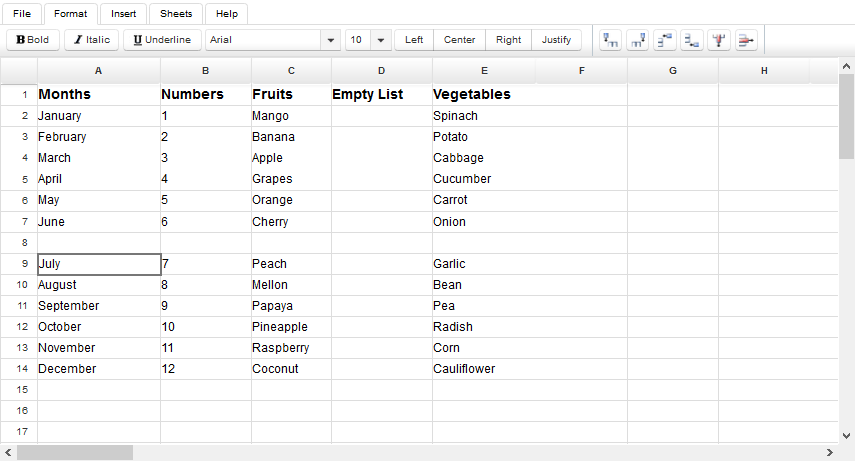
Hur det fungerar?
DeLägg till kolumn före ochLägg till kolumn efter hanteras av JSF backend beanArbetsbladsvy. Källkoden för respektive metoder är följande:
WorksheetView.addColumnBefore
public void addColumnBefore() {
try {
getAsposeWorksheet().getCells().insertColumns(getCurrentColumnId(), 1, true);
} catch (com.aspose.cells.CellsException cx) {
msg.sendMessage("Could not add column", cx.getMessage());
return;
}
reloadColumnWidth(currentColumnId);
purge();
}WorksheetView.addColumnAfter
public void addColumnAfter() {
int newColumnId = currentColumnId + 1;
try {
getAsposeWorksheet().getCells().insertColumns(newColumnId, 1, true);
} catch (com.aspose.cells.CellsException cx) {
msg.sendMessage("Could not add column", cx.getMessage());
return;
}
reloadColumnWidth(newColumnId);
purge();
}Ta bort en rad
Så här tar du bort en rad:
- Klicka på en cell i raden du vill ta bort.
- Byta tillFliken Format.
- KlickTa bort rad knapp.
Redaktören tar bort raden som innehåller den markerade cellen.
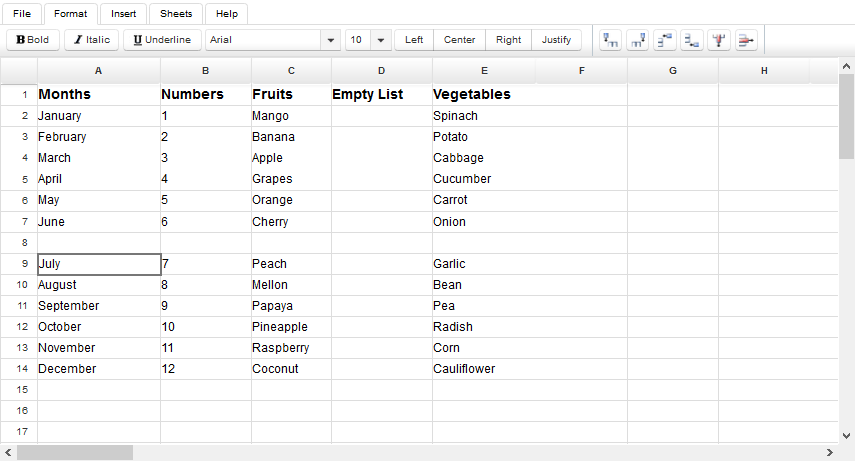
Hur det fungerar?
DeTa bort rad knappen hanteras av JSF backend beanArbetsbladsvy använder metodenWorksheetView.deleteRow:
WorksheetView.deleteRow
public void deleteRow() {
try {
getAsposeWorksheet().getCells().deleteRows(currentRowId, 1, true);
} catch (com.aspose.cells.CellsException cx) {
msg.sendMessage("Could not delete row", cx.getMessage());
return;
}
cells.getRows(workbook.getCurrent()).remove(currentRowId);
getRowHeight().remove(currentRowId);
purge();
}Ta bort en kolumn
Så här tar du bort en kolumn:
- Klicka på en cell i kolumnen du vill ta bort.
- Byta tillFliken Format.
- KlickTa bort kolumn knapp.
Redaktören tar bort kolumnen som innehåller den markerade cellen.
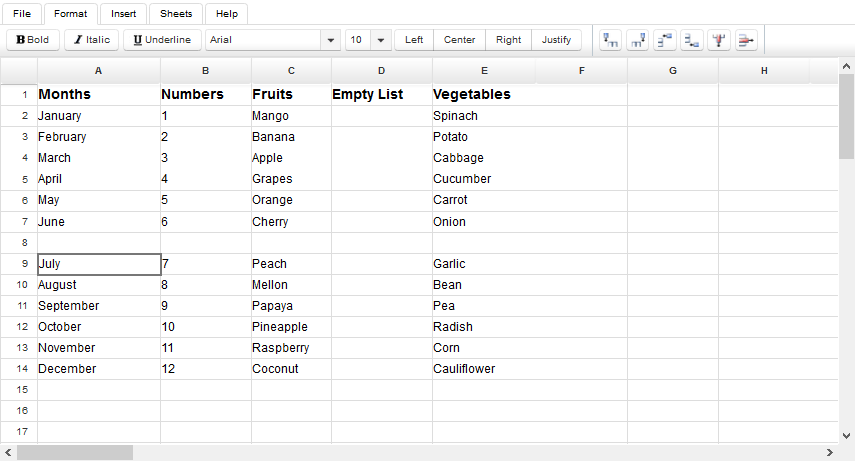
Hur det fungerar?
DeTa bort kolumn knappen hanteras av JSF backend beanArbetsbladsvy använder metodenWorksheetView.deleteColumn:
WorksheetView.deleteColumn
public void deleteColumn() {
try {
getAsposeWorksheet().getCells().deleteColumns(currentColumnId, 1, true);
} catch (com.aspose.cells.CellsException cx) {
msg.sendMessage("Could not delete column", cx.getMessage());
return;
}
cells.getColumns(workbook.getCurrent()).remove(currentColumnId);
getRowHeight().remove(currentColumnId);
purge();
}Kolumnbredd och radhöjd
Så här ändrar du bredden på en kolumn:
- Klicka på valfri cell i kolumnen.
- Byta tillFliken Format.
- KlickKolumnbredd knappen för att öppnaKolumnbredd dialog.
- Ange ett nytt värde i dialogrutan.
- KlickStänga.
Redaktören ändrar spaltens bredd.
Hur ändrar man radhöjd?
Så här ändrar du höjden på en rad:
- Klicka på valfri cell inuti raden.
- Byta tillFliken Format.
- KlickRadhöjd knappen för att öppnaRadhöjd dialog.
- Ange ett nytt värde i dialogrutan.
- KlickStänga.
Redaktören kommer att ändra höjden på raden.
Hur det fungerar?
När användaren skickar in värdet för bredd och höjd, hanteras dessa värden på serversidan avsetCurrentRowHeight ochsetCurrentColumnWidth metoder för JSF backend beanArbetsbladsvy.
WorksheetView.setCurrentRowHeight
public void setCurrentRowHeight(int height) {
if (!isLoaded()) {
return;
}
getAsposeWorksheet().getCells().setRowHeightPixel(currentRowId, height);
reloadRowHeight(currentRowId);
RequestContext.getCurrentInstance().update("sheet");
}WorksheetView.setCurrentColumnWidth
public void setCurrentColumnWidth(int width) {
if (!isLoaded()) {
return;
}
getAsposeWorksheet().getCells().setColumnWidthPixel(currentColumnId, width);
reloadColumnWidth(currentColumnId);
RequestContext.getCurrentInstance().update("sheet");
}Sätt in ett Cell
Så här lägger du till en ny cell:
- Klicka på en cell där du vill ny.
- Byta tillInfoga flik.
- KlickCell knapp.
- VäljaSkift Cells Höger ellerSkift Cells Ner knapp.
Redaktören lägger till en ny cell på den valda platsen. De intilliggande cellerna kommer automatiskt att flyttas antingen horisontellt eller vertikalt för att skapa utrymme för den nya.
Hur det fungerar?
DeSkift Cells Höger ochSkift Cells Ner hanteras av JSF backend beanArbetsbladsvy. Källkoden för respektive metoder är följande:
WorksheetView.addCellShiftRight
public void addCellShiftRight() {
if (!isLoaded()) {
return;
}
com.aspose.cells.CellArea a = new com.aspose.cells.CellArea();
a.StartColumn = a.EndColumn = currentColumnId;
a.StartRow = a.EndRow = currentRowId;
getAsposeWorksheet().getCells().insertRange(a, com.aspose.cells.ShiftType.RIGHT);
purge();
}WorksheetView.addCellShiftDown
public void addCellShiftDown() {
if (!isLoaded()) {
return;
}
com.aspose.cells.CellArea a = new com.aspose.cells.CellArea();
a.StartColumn = a.EndColumn = currentColumnId;
a.StartRow = a.EndRow = currentRowId;
getAsposeWorksheet().getCells().insertRange(a, com.aspose.cells.ShiftType.DOWN);
purge();
}